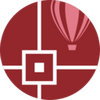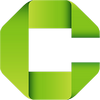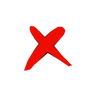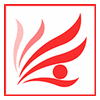BetterWMF 2019(CAD复制到Word工具)在剪贴板中处理后的CAD图形,粘贴到 Word文 档中,无论怎样放大,都不会失真,打印出来的效果都非常棒,BetterWMF一定可以作为你的首选。
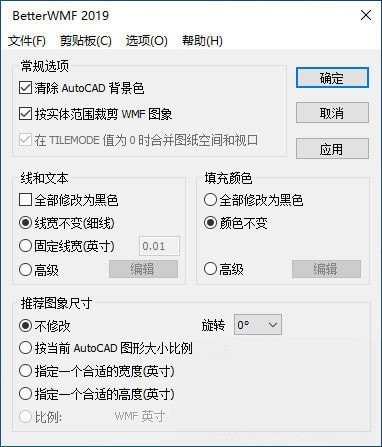
软件介绍
CAD 图形粘贴至 word 中的截图,经常会出现放大失真的情况,打印效果也不好,分享一个小工具 BetterWMF 2019,经过它在剪贴板中处理后的CAD图形,粘贴到 Word文 档中,无论怎样放大,都不会失真,打印出来的效果都非常棒,大家可以试试。BetterWMF 中文汉化版是一款可以将 AutoCAD 中的图形拷贝到 Word 中的软件。它的独特之处是在拷贝时可以自动去除那令人烦恼的黑色背景并可以自动修剪图形的空白边缘自动填充颜色、自动将 DWG 格式文件转变为 WMF 格式。另外它还能对图形进行缩放、旋转,并能根据自己的需要对不同颜色的线条设置不同的线宽。如果你是一位专业制图人员,或者你是一位需要经常编辑制图资料的编辑人员,那么 BetterWMF 一定可以作为你的首选。
软件介绍
1.更好的 WMF
使用 BetterWMF,无需任何解决方法:只需在 AutoCAD 中加载ARX或在 AutoCAD 外运行 Bclipbrd.exe,您从 AutoCAD 剪切并粘贴到其他程序的任何图片都将得到即时改善。
2.BetterWMF 裁剪图像
生成的图片将恰好是您选择的实体的大小。使用选项,您可以通过其他几种方式修改图片。例如,您可以将图片转换为黑白,根据线条的颜色为线条分配宽度,或者为图片设置固定的大小,因为它将出现在其他程序中。除了将改进的图片立即粘贴到另一个应用程序中之外,您还可以将其保存以备后用。
3.AutoCAD 未裁剪的图像
这通常意味着从 AutoCAD 复制到其他 Windows 应用程序的图片在顶部或右侧将具有较大的空白区域。同样,当您在打印带有图片的文档时,您会注意到所有行都将变得同样(非常)细。您将发现很难将图片调整为正确的尺寸。
安装方法
1.我们在CAD中完成自己设计的图形后,在桌面双击 BetterWMF 软件图标启动 BetterWMF,然后在 CAD 中选中想要粘贴的所有图形,单击右键,选择“复制”,转到BetterWMF 应用程序界面;
2.选中常规选项中的”移除 AutoCAD 背景颜色“和”按实体范围修剪WMF图像“;在线和文字中,选择全部修改为黑色(可以根据自己需求编辑颜色);
3.我一般使用固定线宽0.025英寸(也可自己调整适合的),图像尺寸也可以自己修改。然后选择剪贴板菜单中的”立即修改和替换“,单击”应用“;启动 Word 文档,鼠标单击右键,选择粘贴;在 Word 中选中粘贴过来的图形,单击居中。